時間:2017-07-04 來源:互聯網 瀏覽量:
今天給大家帶來如何關閉電腦Windows7旗艦版屏幕保護功能,電腦windows7旗艦版屏幕保護功能的關閉方法,讓您輕鬆解決問題。
當電腦進入待機狀態後,顯示器屏幕也會進入保護模式,這樣也能很好的保護顯示器的使用壽命,也能很好的節能,但對部分用戶來說也比較麻煩,在前麵教程中也介紹過Win7 64位係統屏幕保護程序取消/關閉步驟,那麼win7旗艦版該如何關閉屏幕自動關閉保護功能呢?一起來參考下麵的設置方法吧。
1、首先在win7鍵盤上按“win”鍵打開開始菜單,然後在開始菜單“搜索程序和文件”中輸入“電源選項”,再按住回車鍵即可打開電源選項設置窗口,也可以在控製麵板中找到電源選項;
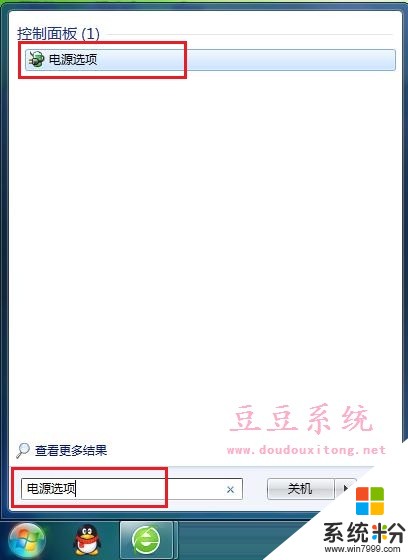
2、打開電源選項設置窗口後,選擇首選計劃的選項上的“更改計劃設置”選項;

3、在打開的編輯計劃設置窗口中將“關閉顯示器”和“更改計算機睡眠時間”這兩個選項都設置為“從不”模式,最後點擊“保存修改”按鈕保存當前設置即可。

係統在進入待機或屏幕保護模式後雖然隻要移動鼠標或按下鍵盤就可以激活,而係統一般默認時間為30分鍾就會自動進入睡眠狀態,但對於部分用戶來說並不喜歡這樣的模式狀態,我們可以按照教程的簡單方法來關閉win7屏幕保護模式。
以上就是如何關閉電腦Windows7旗艦版屏幕保護功能,電腦windows7旗艦版屏幕保護功能的關閉方法教程,希望本文中能幫您解決問題。